キーボードショートカット
キーボードショートカットを使うと、アプリケーションの開発が速くなります。すべてのQt Creator 関数とそのキーボードショートカットを表示するには、Preferences>Environment >Keyboard を選択します。
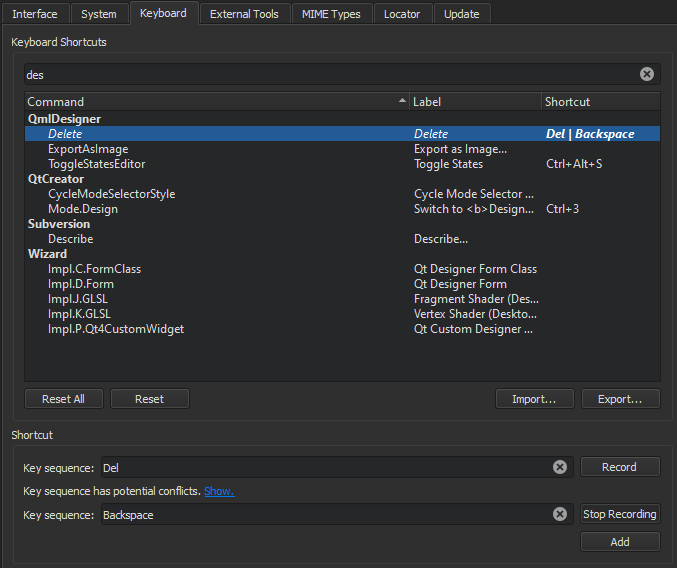
このトピックの表は、デフォルトのキーボードショートカットの一覧です。アクション別に分類されています。
競合するショートカット
赤で表示されているショートカットは、複数の機能に関連付けられています。Qt Creator は、現在のコンテキストで使用可能な機能を実行します。現在のコンテキストで同じショートカットに対して複数の機能が利用可能な場合、Qt Creator は競合のためどの機能も実行しません。
キーボードショートカットは、ウィンドウマネージャが独自の目的で使用するショートカットと競合する可能性もあります。ウィンドウ・マネージャがキー・イベントを消費すると、Qt Creator のショートカットはアクティブになりません。通常、ウィンドウ・マネージャーでショートカットを設定することができますが、それができない場合は、Qt Creator ショートカットを変更することができます。
例えば、Ubuntu 11.10のUnityは、デフォルトでウィンドウ・マネージャーでF10を使用しているため、デフォルトのQt Creator キーボード・ショートカットF10(Step Over)は、そのシステムでは機能しません。
メニューにショートカットを表示する
コンテキストメニュー項目のラベルにキーボードショートカットを表示するかどうかを決定するプラットフォームのデフォルト値を上書きするには、環境設定>Environment >Interface を選択します。Show keyboard shortcuts in context menus のラベルは、プラットフォームのデフォルト値がon かoff かを示します。
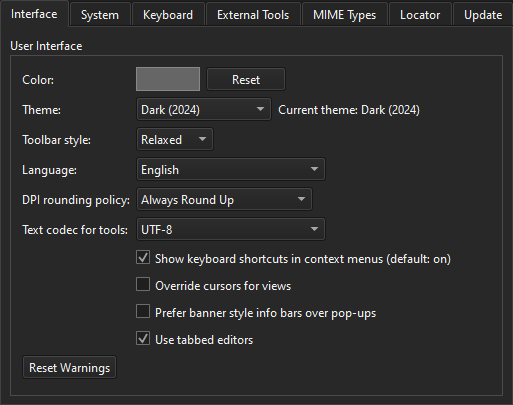
一般的なショートカットトップ5
| アクション | WindowsとLinux | macOS |
|---|---|---|
| エディターに戻る | Esc | Esc |
| 履歴で前に開いていたドキュメントに移動 | Ctrl+Tab | Opt+タブ |
| プロジェクトをビルドする | Ctrl+B | Cmd+B |
| 実行 | Ctrl+R | Cmd+R |
| 出力ビューを切り替える | Alt+<数字 数字はビューの番号です。 | Cmd+<数字 |
ロケータのショートカットトップ5
| アクション | WindowsとLinux | macOS |
|---|---|---|
| アクティブにするLocator | Ctrl+K | Cmd+K |
| ファイルを検索する | Ctrl+K, <テキスト | Cmd+K、<テキスト |
| アクティブプロジェクトの実行設定のデバッグを開始する | Ctrl+K, dr | Cmd+K, dr |
| アクティブプロジェクトの実行設定を実行する | Ctrl+K, rr | Cmd+K, rr |
| メニュー項目をトリガーする | Ctrl+Shift+K, <メニュー項目名 | Cmd+Shift+K, <メニュー項目名 |
エディターのショートカットトップ10
| アクション | WindowsとLinux | macOS |
|---|---|---|
| 自動インデント選択 | Ctrl+I | Cmd+I |
| カーソル下のシンボルへの参照を検索 | Ctrl+Shift+U | Cmd+Shift+U |
| カーソル下の記号をたどる | F2 | F2 |
| 詳細検索へ | Ctrl+Shift+F | Cmd+Shift+F |
| 前のブックマークへ移動 | Ctrl+、 | Ctr+、 |
| タイプ階層を開く | Ctrl+Shift+T | Ctrl+Shift+T |
| クリップボード履歴から貼り付け | Ctrl+Shift+V | Cmd+Shift+V |
| 選択行をアルファベット順に並べ替える | Alt+Shift+S | Ctrl+Shift+S |
| ヘッダーファイルとソースファイルの切り替え | F4 | F4 |
| 現在のスコープでコード補完をトリガーする | Ctrl+Space | Ctrl+Space |
デバッガーショートカットトップ5
| アクション | WindowsおよびLinux | macOS |
|---|---|---|
| デバッグの開始または継続 | F5 | Cmd+Y |
| デバッガを終了する | Shift+F5 | Cmd+Shift+Y |
| ステップオーバー | F10 | Cmd+Shift+0 |
| ステップ・イン | F11 | Cmd+Shift+I |
| ステップアウト | Shift+F11 | Cmd+Shift+T |
Gitショートカットトップ5
| アクション | WindowsとLinux | macOS |
|---|---|---|
| ディフ | Alt+G, Alt+D | Ctrl+G, Ctrl+D |
| プロジェクトまたはリポジトリの差分 | Alt+G, Alt+Shift+D | Ctrl+G, Ctrl+Shift+D |
| 現在変更されているエディターの差分 | Alt+H | Ctrl+H |
| Gitの非難 | Alt+G, Alt+B | Ctrl+G, Ctrl+B |
| Gitログ・リポジトリ | Alt+G, Alt+K | Ctrl+G, Ctrl+K |
一般的なキーボードショートカット
ドキュメントナビゲーションショートカット
| アクション | WindowsとLinux | macOS |
|---|---|---|
| 戻る | Alt+左 | Cmd+Opt+左 |
| 進む | Alt+右 | Cmd+Opt+右 |
| 行へ移動 | Ctrl+L | Cmd+L |
| 履歴で次に開いている文書に移動 | Ctrl+Shift+Tab | Opt+Shift+タブ |
| 履歴で前に開いていた文書に移動 | Ctrl+Tab | Opt+タブ |
| 次の分割またはウィンドウに移動 | Ctrl+E, O | Ctrl+E, O |
終了Qt Creator
デフォルトでは、Qt Creator は、開いているファイルに未保存の変更がない限り、確認を求めることなく終了します。常に確認を求めるには、Preferences>Environment >System と進み、Ask for confirmation before exiting を選択します。
| アクション | WindowsとLinux | macOS |
|---|---|---|
| 終了Qt Creator | Ctrl+Q | Cmd+Q |
ファイル管理ショートカット
| アクション | WindowsとLinux | MacOS |
|---|---|---|
| ファイルまたはプロジェクトを開く | Ctrl+O | Cmd+O |
| 新しいウィンドウで開く | Ctrl+E, 4 | Ctrl+E, 4 |
| 前のタブ | Ctrl+Alt+右 | Cmd+Opt+右 |
| 次のタブ | Ctrl+Alt+左 | Cmd+Opt+左 |
| 新規プロジェクト | Ctrl+Shift+N | Cmd+Shift+N |
| 新規ファイル | Ctrl+N | Cmd+N |
| 現在の文書を保存 | Ctrl+S | Cmd+S |
| すべての文書を保存 | Ctrl+Shift+S | なし |
| 現在のエディタを閉じる | Ctrl+W | Cmd+W |
| すべてのエディタを閉じる | Ctrl+Shift+W | Cmd+Shift+W |
検索と置換のショートカット
| アクション | WindowsおよびLinux | macOS |
|---|---|---|
| アクティブにするLocator | Ctrl+K | Cmd+K |
| 検索と置換 | Ctrl+F | Cmd+F |
| 次を検索 | F3 | Cmd+G |
| 前を検索 | Shift+F3 | Ctrl+Shift+G |
| 選択したテキストの次の出現箇所を検索 | Ctrl+F3 | Cmd+F3 |
| 選択したテキストの前の出現箇所を検索 | Cmd+Shift+F3 | なし |
| 次を置換 | Ctrl+= | Cmd+= |
| 詳細検索を開く | Ctrl+Shift+F | Cmd+Shift+F |
テキスト編集のショートカット
| アクション | WindowsとLinux | macOS |
|---|---|---|
| すべて選択 | Ctrl+A | Cmd+A |
| 切り取り | Ctrl+X | Cmd+X |
| コピー | Ctrl+C | Cmd+C |
| 貼り付け | Ctrl+V | Cmd+V |
| クリップボード履歴から貼り付け | Ctrl+Shift+V | Cmd+Shift+V |
| 印刷 | Ctrl+P | Cmd+P |
| 元に戻す | Ctrl+Z | Cmd+Z |
| やり直し | Ctrl+Shift+Z | Cmd+Shift+Z |
UIナビゲーションショートカット
モードのショートカット
| アクション | WindowsとLinux | macOS |
|---|---|---|
| Welcome モードに切り替える | Ctrl+1 | Ctrl+1 |
| Edit モードに切り替える | Ctrl+2 | Ctrl+2 |
| Design モードに切り替える | Ctrl+3 | Ctrl+3 |
| Debug モードに切り替える | Ctrl+4 | Ctrl+4 |
| Projects モードに切り替える | Ctrl+5 | Ctrl+5 |
| Extensions モードに切り替える | Ctrl+6 | Ctrl+6 |
| Help モードに切り替える | Ctrl+7 | Ctrl+7 |
| Edit モードへ Edit モードで
| Esc | Esc |
出力ビューのショートカット
| アクション | WindowsとLinux | macOS |
|---|---|---|
| トグルIssues | Alt+1 | Cmd+1 |
| トグルSearch Results | Alt+2 | Cmd+2 |
| トグルApplication Output | Alt+3 | Cmd+3 |
| トグルCompile Output | Alt+4 | Cmd+4 |
| 他の出力ビューを切り替える | Alt+<数字 数字はビューの番号です。 | Cmd+<数字 |
| 出力ビューを最大化する | Alt+Shift+9 | Cmd+シフト+9 |
| 出力の次の項目に移動 | F6 | F6 |
| 出力の前の項目に移動 | Shift+F6 | Shift+F6 |
サイドバー・ビューのショートカット
| アクション | WindowsとLinux | MacOS |
|---|---|---|
| Bookmarks ビューをアクティブにする | Alt+M | Ctrl+Opt+M |
| File System ビューをアクティブにする | Alt+Y、Alt+F | Ctrl+Y、Ctrl+F |
| Open Documents ビューをアクティブにする。 | Alt+O | Ctrl+O |
| Projects ビューをアクティブにする | Alt+X | Ctrl+X |
| フルスクリーン | Ctrl+Shift+F11 | Cmd+Ctrl+F |
| 左サイドバーを切り替える | Alt+0 | Cmd+0 |
| 右サイドバーを切り替える | Alt+Shift+0 | Cmd+Shift+0 |
エディタのショートカット
| アクション | WindowsとLinux | macOS |
|---|---|---|
| 選択範囲の自動インデント | Ctrl+I | Cmd+I |
| 段落の折り返し | Ctrl+E, R | Ctrl+E, R |
| テキストの折り返しを有効にする | Ctrl+E, Ctrl+W | Ctrl+E, Ctrl+W |
| 選択範囲のコメントを切り替える | Ctrl+/ | Cmd+/ |
| 空白を視覚化する | Ctrl+E, Ctrl+V | Ctrl+E, Ctrl+V |
| 現在のスコープでコード補完をトリガーする | Ctrl+Space | Ctrl+Space |
| このスコープでリファクタリングアクションをトリガーする | Alt+Enter | Opt+Return |
| 関数呼び出しのカーソル位置に関係なく、関数シグネチャのツールチップを表示する | Ctrl+Shift+D | Ctrl+Shift+D |
ブックマークショートカット
| アクション | WindowsおよびLinux | macOS |
|---|---|---|
| ブックマークを切り替える | Ctrl+M | Ctrl+M |
| 次のブックマークへ移動 | Ctrl+. | Ctrl+. |
| 前のブックマークへ移動 | Ctrl+、 | Ctrl+、 |
コードブロックのショートカット
| アクション | WindowsとLinux | macOS |
|---|---|---|
| ブロックの折りたたみ | Ctrl+< | Cmd+< |
| ブロックを展開する | Ctrl+> ブロックの展開 | Cmd+> 拡張 |
| ブロックの最後に移動 | Ctrl+] ブロックを展開する | Cmd+] を押す |
| ブロックの先頭に移動 | Ctrl+[ | Cmd+[ |
| ブロックの終端に移動し、現在のカーソル位置からブロックの終端までの行を選択する | Ctrl+Shift+] を押す | Cmd+} ブロックの開始位置に移動し、現在のカーソル位置とブロックの終了位置の間の行を選択します。 |
| ブロックの先頭に移動し、現在のカーソル位置とブロックの先頭の間の行を選択する | Ctrl+Shift+[ | Cmd+{ |
| 現在のブロックを選択 親ブロックまで選択範囲を広げるには、もう一度ショートカットを選択します。この動作をオンにするには、環境設定>Text Editor >Behavior >Enable smart selection changing を開きます。 | Ctrl+U | Cmd+U |
| 最新のスマートブロック選択を元に戻す | Ctrl+Alt+Shift+U | Cmd+Opt+Shift+U |
コードラインのショートカット
| アクション | WindowsとLinux | macOS |
|---|---|---|
| 行をコピー | Ctrl+Ins | Cmd+Ins |
| 行を下にコピー | Ctrl+Alt+Down | Cmd+Opt+Down |
| 行を上にコピー | Ctrl+Alt+Up | Ctrl+Alt+Opt+Up |
| 行をカット | Shift+Del | Shift+Del |
| 行を結合 | Ctrl+J | Cmd+J |
| 現在の行の上に行を挿入 | Ctrl+Shift+Enter | Cmd+Shift+Return |
| 現在の行の下に行を挿入 | Ctrl+Enter | Cmd+Return |
| 現在の行を下に移動 | Ctrl+Shift+Down | Cmd+Shift+Down |
| 現在の行を上に移動 | Ctrl+Shift+Up | Cmd+Shift+Up |
コードナビゲーションショートカット
| アクション | WindowsおよびLinux | macOS |
|---|---|---|
| カーソル下のシンボルへの参照を検索 | Ctrl+Shift+U 注: Linuxでこのキーボードショートカットが機能しない場合は、編集の問題を参照してください。 | Cmd+Shift+U |
| カーソル下のシンボルをたどる 名前空間、クラス、関数、変数、インクルード文、マクロ、および CMake 関数、マクロ、ターゲット、パッケージで機能します。また、デフォルトのブラウザで URL を開き、リソースエディタでQt リソースファイル ( | F2 | F2 |
| 関数の宣言と定義を切り替える | Shift+F2 | Shift+F2 |
C++編集ショートカット
| アクション | WindowsおよびLinux | macOS |
|---|---|---|
| 型階層を開く | Ctrl+Shift+T | Ctrl+Shift+T |
| インクルード階層を開く | Ctrl+Shift+I | Ctrl+Shift+I |
| カーソル下のシンボルの名前を変更する | Ctrl+Shift+R | Cmd+Shift+R |
| ヘッダーファイルとソースファイルの切り替え | F4 | F4 |
| マルチカーソル編集のために、選択したテキストの次の出現箇所にカーソルを追加する | Ctrl+D | Cmd+D |
| 選択テキストを小文字にする | Alt+U | Ctrl+U |
| 選択テキストを大文字に変換 | Alt+Shift+U | Ctrl+Shift+U |
| 選択行をアルファベット順に並べ替える | Alt+Shift+S | Ctrl+Shift+S |
FakeVim ショートカット
| アクション | Windows と Linux | macOS |
|---|---|---|
| Vimスタイル編集の切り替え | Alt+Y, Alt+Y | Ctrl+Shift+Y, Ctrl+Shift+Y |
| FakeVimモードでユーザーアクションを実行する | Alt+Y, n, nはユーザーアクションの番号。 | Ctrl+Shift+Y, n |
フォントサイズのショートカット
| アクション | Windows および Linux | macOS |
|---|---|---|
| フォントサイズを小さくする | Ctrl+- (Ctrl+マウスホイールを下に振る) | Cmd+- (Cmd+マウスホイールを下に振る) |
| フォントサイズを大きくする | Ctrl++ (Ctrl+マウスホイールを上にロール) | Cmd++ (Cmd+マウスホイールを上にロール) |
| フォントサイズをリセット | Ctrl+0 | Ctrl+0 |
スニペットのショートカット
| アクション | WindowsとLinux | macOS |
|---|---|---|
| スニペットを取得 | Alt+C, Alt+F | Ctrl+C, Ctrl+F |
| スニペットを貼り付ける | Alt+C, Alt+P | Ctrl+C, Ctrl+P |
スプリットビューのショートカット
| アクション | WindowsとLinux | macOS |
|---|---|---|
| 分割表示 | Ctrl+E, 2 | Ctrl+E, 2 |
| 左右に分割 | Ctrl+E, 3 | Ctrl+E, 3 |
| すべての分割を削除する | Ctrl+E, 1 | Ctrl+E, 1 |
| 現在の分割を削除する | Ctrl+E, 0 | Ctrl+E, 0 |
テキスト編集マクロのショートカット
| 操作方法 | WindowsおよびLinux | MacOS |
|---|---|---|
| テキスト編集マクロを記録する | Alt+[ | Cmd+[ |
| マクロの記録を停止する | Alt+] を押す | Cmd+] を押す |
| 最後のマクロを再生する | Alt+R | Ctrl+R |
ビルド&実行ショートカット
| アクション | WindowsとLinux | macOS |
|---|---|---|
| プロジェクトのビルド | Ctrl+B | Cmd+B |
| 現在のファイルをビルドする | Ctrl+Alt+B | Cmd+Opt+B |
| すべてビルド | Ctrl+Shift+B | Cmd+Shift+B |
| ビルドするキットを選択し、以下のコマンドでプロジェクトを実行します。 | Ctrl+T | Cmd+T |
| アクティブなビルド構成を編集する | Ctrl+E, Ctrl+B | Cmd+E, Cmd+B |
| 実行 | Ctrl+R | Cmd+R |
| アクティブなラン設定を編集する | Ctrl+E, Ctrl+R | Cmd+E、Cmd+R |
デバッガのショートカット
| アクション | WindowsおよびLinux | macOS |
|---|---|---|
| デバッグの開始または継続 | F5 | Cmd+Y |
| デバッガを終了する | Shift+F5 | Cmd+Shift+Y |
| ステップオーバー | F10 | Cmd+Shift+O |
| ステップ・イン | F11 | Cmd+Shift+I |
| ステップアウト | Shift+F11 | Cmd+Shift+T |
| ブレークポイントの設定または削除 | F9 | F8 |
| ブレークポイントを有効または無効にする | Ctrl+F9 | Cmd+F8 |
| 選択した関数を実行 | Ctrl+F6 | Cmd+F6 |
| 行まで実行 | Ctrl+F10 | Shift+F8 |
ヘルプモードのショートカット
| アクション | WindowsとLinux | macOS |
|---|---|---|
| 状況依存ヘルプを表示 | F1 | F1 |
| Help モードでContents に移動 | Ctrl+Shift+C | なし |
| ブックマークを追加する | Ctrl+M | Ctrl+M |
| Help モードでIndex に移動 | Ctrl+Shift+I | Ctrl+I |
| フォントサイズをリセットする | Ctrl+0 | Ctrl+0 |
| Help モードでSearch に移動 | Ctrl+Shift+/ | Ctrl+/ |
画像ビューアーのショートカット
| アクション | WindowsおよびLinux | macOS |
|---|---|---|
| 背景に切り替える | Ctrl+[キー | Cmd+[ |
| アウトラインに切り替える | Ctrl+] アウトラインに切り替える | Cmd+] を押す |
| ズームイン | Ctrl++ | Cmd++ |
| ズームアウト | Ctrl+- | Cmd+- |
| 画面に合わせる | Ctrl+= | Cmd+= |
| オリジナルサイズ | Ctrl+0 | Ctrl+0 |
プロジェクトのショートカット
| アクション | WindowsとLinux | macOS |
|---|---|---|
| 新規プロジェクト | Ctrl+Shift+N | Cmd+Shift+N |
| プロジェクトを開く | Ctrl+Shift+O | なし |
Qt Quick ショートカット
| アクション | WindowsとLinux | MacOS |
|---|---|---|
| Qt Quick ツールバーを表示する | Ctrl+Alt+Space | Ctrl+Opt+Space |
| JavaScriptコードの静的チェックを実行して一般的な問題を見つける | Ctrl+Shift+C | Cmd+Shift+C |
Qt Widgets Designer ショートカット
| アクション | WindowsとLinux | macOS |
|---|---|---|
| サイズを調整する | Ctrl+J | Ctrl+J |
| グリッドにレイアウトする | Ctrl+G | Ctrl+Shift+G |
| 水平にレイアウトする | Ctrl+H | Ctrl+Shift+H |
| 垂直にレイアウトする | Ctrl+L | Ctrl+L |
| プレビュー | Alt+Shift+R | Opt+Shift+R |
| シグナルとスロットの編集 | F4 | F4 |
バージョン管理のショートカット
| アクション | バージョン管理システム | |||||
|---|---|---|---|---|---|---|
| バザール | CVS | Git | Mercurial | Perforce | サブバージョン | |
| 追加 | なし | Alt+C, Alt+A | Alt+G、Alt+A | なし | Alt+P、Alt+A | Alt+S、Alt+A |
| コミット/送信 | Alt+Z、Alt+C | Alt+C, Alt+C | Alt+G, Alt+C | Alt+G、Alt+C | Alt+P、Alt+S | Alt+S、Alt+C |
| ディフ | Alt+Z、Alt+D | Alt+C、Alt+D | Alt+G、Alt+D | Alt+G、Alt+D | なし | Alt+S、Alt+D |
| プロジェクトまたはリポジトリの差分 | なし | なし | Alt+G, Alt+Shift+D | なし | Alt+P、Alt+D | なし |
| 現在修正されているエディタの差分 | なし | なし | Alt+H | なし | なし | なし |
| 非難/注釈 | なし | なし | Alt+G、Alt+B | なし | なし | なし |
| ログ/ファイルログ | Alt+Z、Alt+L | なし | Alt+G, Alt+L | Alt+G、Alt+L | Alt+P、Alt+F | なし |
| ログリポジトリ | なし | なし | Alt+G、Alt+K | なし | なし | なし |
| ステータス | Alt+Z、Alt+S | なし | なし | Alt+G、Alt+S | なし | なし |
| 変更の取り消し | なし | なし | Alt+G、Alt+U | なし | Alt+P、Alt+R | なし |
| 編集 | なし | なし | なし | なし | Alt+P、Alt+E | なし |
| オープン | なし | なし | なし | なし | Alt+P、Alt+O | なし |
macOSでのVCSショートカット
| アクション | バージョン管理システム | |||||
|---|---|---|---|---|---|---|
| バザール | CVS | Git | Mercurial | Perforce | サブバージョン | |
| 追加 | なし | Ctrl+C, Ctrl+A | Ctrl+G、Ctrl+A | なし | Ctrl+P、Ctrl+A | Ctrl+S, Ctrl+A |
| コミット/サブミット | Ctrl+Z, Ctrl+C | Ctrl+C, Ctrl+C | Ctrl+G, Ctrl+C | Ctrl+H, Ctrl+C | Ctrl+P, Ctrl+S | Ctrl+S, Ctrl+C |
| Diff | Ctrl+Z, Ctrl+D | Ctrl+C, Ctrl+D | Ctrl+G, Ctrl+D | Ctrl+H, Ctrl+D | なし | Ctrl+S, Ctrl+D |
| プロジェクトまたはリポジトリの差分 | なし | なし | Ctrl+G, Ctrl+Shift+D | なし | Ctrl+P、Ctrl+D | なし |
| 現在変更されているエディタの差分 | なし | なし | Ctrl+H | なし | なし | なし |
| 非難/注釈 | なし | なし | Ctrl+G、Ctrl+B | なし | なし | なし |
| ログ/ファイルログ | Ctrl+Z、Ctrl+L | なし | Ctrl+G, Ctrl+L | Ctrl+H, Ctrl+L | Ctrl+P, Ctrl+F | なし |
| ログリポジトリ | なし | なし | Ctrl+G、Ctrl+K | なし | なし | なし |
| ステータス | Ctrl+Z、Ctrl+S | なし | なし | Ctrl+H、Ctrl+S | なし | なし |
| 変更の取り消し | なし | なし | Ctrl+G、Ctrl+U | なし | Ctrl+P、Ctrl+R | なし |
| 編集 | なし | なし | なし | なし | Ctrl+P、Ctrl+E | なし |
| 開く | なし | なし | なし | なし | Ctrl+P、Ctrl+O | なし |
Emacsショートカット
Emacsエディタユーザーに馴染みのある方法でアクションを実行するためのショートカットを指定できます。デフォルトでは、アクションはキーの組み合わせにバインドされていません。
Note: ショートカットを使用するには、EmacsKeysプラグインを有効にしてください。
以下のアクションが利用できます:
- コピー
- 切り取り
- 文字の削除
- カーソルとマークの交換
- ファイルエンドへ移動
- ファイル開始位置へ移動
- 行末へ移動
- 行頭へ
- 次の文字へ
- 次の行へ移動
- 次の単語に移動
- 前の文字へ
- 前の行へ
- 前の単語に移動
- 行の挿入とインデント
- 行を消す
- 単語のキル
- マーク
- 画面の半分を下にスクロール
- 画面の半分を上にスクロール
- ヤンク
キーボードショートカットの割り当て」、「キーボードショートカットの検索」、「キーボードショートカットのインポートとエクスポート」、「プラグインの有効化と無効化」も参照してください 。
Copyright © The Qt Company Ltd. and other contributors. Documentation contributions included herein are the copyrights of their respective owners. The documentation provided herein is licensed under the terms of the GNU Free Documentation License version 1.3 as published by the Free Software Foundation. Qt and respective logos are trademarks of The Qt Company Ltd in Finland and/or other countries worldwide. All other trademarks are property of their respective owners.

